روش نصب راننده برای TP-Link TL-WN821N آداپتور Wi-Fi
برای هر دستگاه متصل به کامپیوتر، نرم افزار ویژه مورد نیاز است - راننده، پس شما باید چگونگی نصب آن را برای TP-Link TL-WN821N آداپتور Wi-Fi.
محتوا
گزینه های نصب نرم افزار TP-Link TL-WN821N
چند راه برای آوردن آداپتور Wi-Fi خود به شرایط کاری وجود دارد. لازم است که به طور کلی یک انتخاب را درک کنید که انتخاب کرده اید.
روش 1: وب سایت رسمی
اولین کاری که باید انجام دهید وقتی که با نیاز به نصب نرم افزار روبرو هستید، رفتن به وب سایت رسمی سازنده دستگاه است. این است که شما می توانید راننده که برای کامپیوتر امن است و 100٪ مناسب برای دستگاه است پیدا کنید.
- بنابراین، ما ادامه می دهیم وب سایت رسمی TP-Link .
- در سربرگ سایت ما آیتم "پشتیبانی" را پیدا می کنیم، کلیک کنید و ادامه دهید.
- در وسط صفحه که باز می شود، یک پنجره برای ورود به مدل آداپتور Wi-Fi شما وجود دارد. ما "TL-WN821N" را در نوار جستجو بنویسیم و با کلیک بر روی آیکون با ذره بین.
- این سایت به ما دو صفحه شخصی برای یک آداپتور Wi-Fi ارائه می دهد، ما به یکی که به طور کامل با مدل دستگاه با کلیک بر روی تصویر تبدیل می شود.
- پس از گذار، ما باید دوباره بر روی دکمه "پشتیبانی" کلیک کنید، اما نه بر روی آن که در سربرگ سایت قرار دارد، بلکه بر روی شخصی است.
- یک نقطه مهم در تنظیم آداپتور Wi-Fi TP-Link TL-WN821N انتخاب نسخه آن است. در حال حاضر سه نفر از آنها وجود دارد. شماره نسخه در قسمت جلو جعبه واقع شده است.
- پس از آن، ما دوباره به یک صفحه جدید منتقل شدیم، جایی که باید آیکون «Driver» را پیدا کرده و تنها روی آن کلیک کنید.
- در مرحله نهایی جستجوی راننده، ما فقط باید بر روی نام راننده کلیک کنیم و دانلود شروع می شود. نکته اصلی این است که سیستم عامل مناسب را انتخاب کنید. باز هم، اگر شما ویندوز 7 یا، مثلا 8، پس بهتر است راننده را انتخاب کنید که در آن ترکیب شده است. برای دانلود بر روی نام راننده کلیک کنید.
- بایگانی لود شده که حاوی راننده است. برای ادامه کار موفق، آن را باز کنید و فایل را با فرمت exe اجرا کنید.
- پس از آن، جادوگر نصب قبل از ما باز می شود. اولین پنجره خوش آمدید است. روی «بعدی» کلیک کنید.
- سپس همه چیز بسیار ساده خواهد بود. جادوگر نصب، روش کشف در رایانه یک آداپتور Wi-Fi متصل را آغاز می کند.
- نصب زمان زیادی را صرف نمی کند و بلافاصله پس از کشف دستگاه شروع می شود.

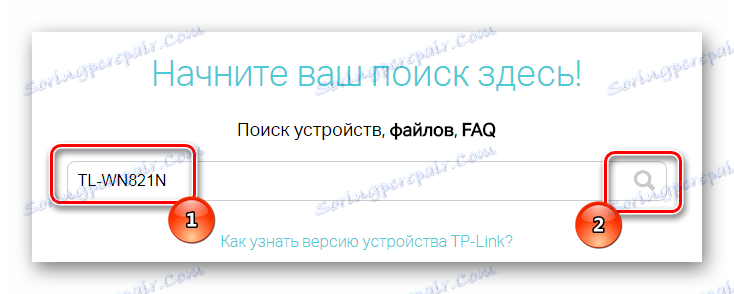
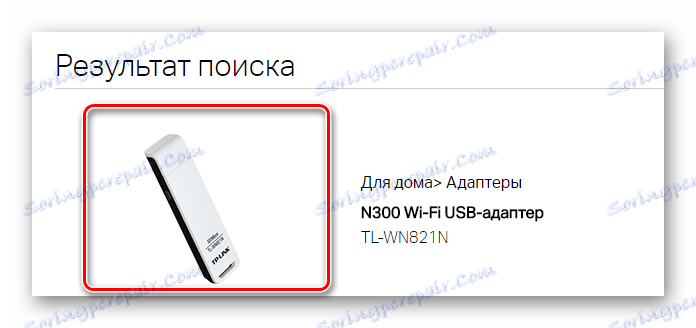
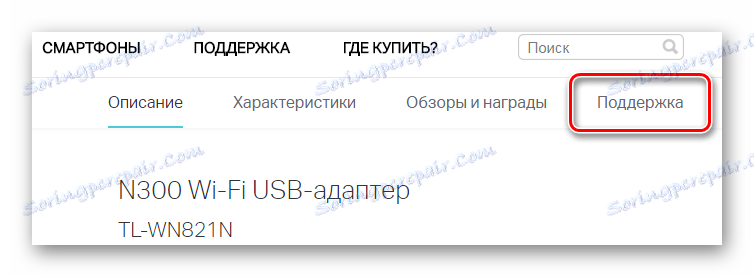
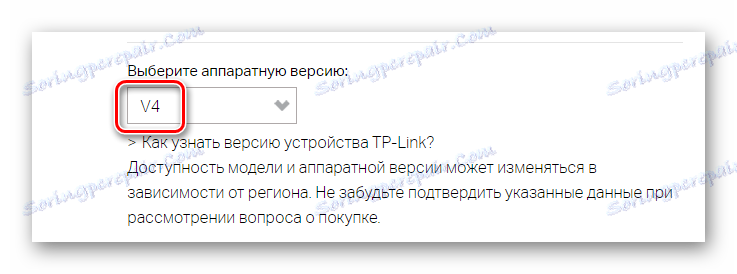


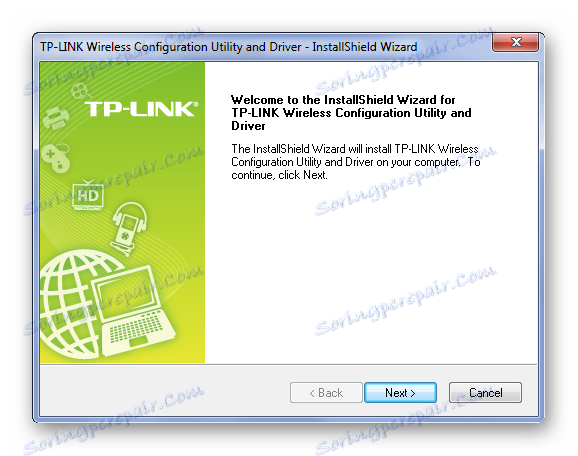
در این روش از طریق سایت رسمی دانلود می توانید در نظر گرفته شود. اما او تنها یکی از چند است، بنابراین ما توصیه می کنیم که خود را با همه آشنا کنید.
روش 2: ابزار رسمی
شما همچنین می توانید آداپتور Wi-Fi را با استفاده از ابزار ویژه پیکربندی کنید.
- برای پیدا کردن آن، لازم است که به اولین روش بازگردیم و همه چیز را از ابتدا انجام دهیم، اما فقط تا مرحله 7، جایی که ما انتخاب «Driver» نیستیم، بلکه «Utility» .
- این راننده برای ویندوز 7 و نسخه 10 آن مناسب است. بنابراین بهتر است آن را دانلود کنید.
- دانلود آرشیو شروع می شود، جایی که می توانیم فایل را با فرمت exe پیدا کنیم. آن را اجرا کنید و دستورالعمل نصب جادوگر را دنبال کنید.
- پس از تشخیص دستگاه، نصب نرم افزار لازم آغاز می شود، اما ابتدا باید آنچه را که لازم دارید برای دانلود انتخاب کنید. اگر فقط یک راننده مورد نیاز است، سپس "نصب راننده تنها" را انتخاب کنید و بر روی دکمه "نصب" کلیک کنید.

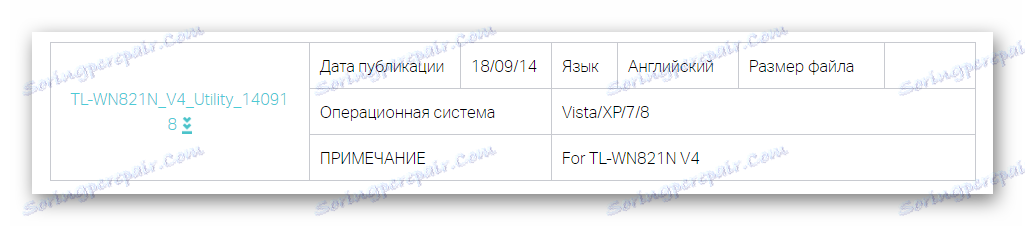
کمی انتظار و تمام نرم افزارهای لازم بر روی کامپیوتر نصب می شود.
روش 3: برنامه های شخص ثالث
همچنین برنامه های خاصی وجود دارد که برای هر دستگاه مناسب هستند و می تواند در عرض چند دقیقه به طور مستقل نرم افزار لازم را پیدا کند و آن را بر روی کامپیوتر نصب کند. اگر درباره ابزارهای نرم افزاری چیزی شنیده اید یا به سادگی نمی دانید کدام یک بهتر است، پس توصیه می کنیم مقاله را در وب سایت ما بخوانید.
جزئیات بیشتر: بهترین نرم افزار برای نصب درایورها

برنامه مورد علاقه کاربر است راه حل Driverpack . و این فقط به این دلیل نیست که هر کس می تواند آن را از سایت توسعه دهنده رسمی به صورت رایگان دانلود کند. علاوه بر این، شما دسترسی به یک پایگاه داده بزرگ از رانندگان، که به طور مداوم به روز شده است. اگر تمایل به یادگیری بیشتر در مورد نرم افزار و درک نحوه استفاده از آن وجود داشته باشد، توصیه می کنیم درس خواندن را در نظر بگیرید که در آن تمام تفاوت های ظاهری کار با چنین نرم افزاری در یک روش ساده و قابل دستیابی توضیح داده می شود.
جزئیات بیشتر: چگونه با استفاده از DriverPack Solution، رانندگان را بر روی رایانه خود بهروز کنید
روش 4: شناسه دستگاه منحصر به فرد
هر دستگاه دارای شماره منحصر به فرد خود است. با این شماره می توانید به راحتی راننده دستگاه را پیدا کرده و آن را بر روی رایانه خود نصب کنید. بر روی آداپتور Wi-Fi TP-Link TL-WN821N، به نظر می رسد این است:
USBVID_0CF3&PID_1002
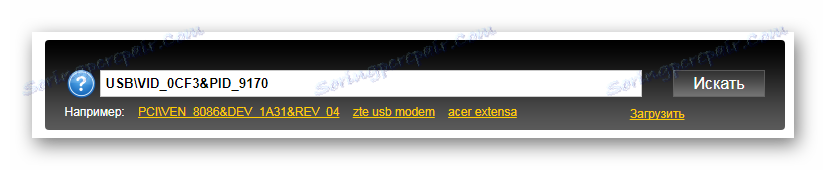
اگر نمی دانید که چگونه می توان از طریق شناسه TP-Link TL-WN821N راننده آداپتور Wi-Fi را پیدا کرد، بهتر است با مواد ما آشنا شوید.
جزئیات بیشتر: جستجو برای رانندگان توسط شناسه سخت افزار
روش 5: ابزار استاندارد ویندوز
سیستم عامل ویندوز شامل خدمات استاندارد است که می تواند درایورها را به روز رسانی و نصب کند. با این حال، بسیاری از این ویژگی را بی اثر می کنند. اما بهتر است تمام گزینه های ممکن را امتحان کنید تا بدون نتیجه باقی بمانید و سعی نکنید.

در سایت ما توضیح دقیق تر از نحوه کار این سرویس، جایی که آن را پیدا کنید و نحوه رفع مشکل رانندگان را پیدا کنید.
جزئیات بیشتر: نصب درایور با استفاده از ابزارهای استاندارد ویندوز
در نتیجه، ما به 5 راه برای نصب یک درایور برای آداپتور Wi-Fi TP-Link TL-WN821N نگاه کردیم. با تشکر از این مقاله، شما به راحتی می توانید نرم افزار را پیدا کنید و دانلود کنید.
